
КАТЕГОРИИ:
Архитектура-(3434)Астрономия-(809)Биология-(7483)Биотехнологии-(1457)Военное дело-(14632)Высокие технологии-(1363)География-(913)Геология-(1438)Государство-(451)Демография-(1065)Дом-(47672)Журналистика и СМИ-(912)Изобретательство-(14524)Иностранные языки-(4268)Информатика-(17799)Искусство-(1338)История-(13644)Компьютеры-(11121)Косметика-(55)Кулинария-(373)Культура-(8427)Лингвистика-(374)Литература-(1642)Маркетинг-(23702)Математика-(16968)Машиностроение-(1700)Медицина-(12668)Менеджмент-(24684)Механика-(15423)Науковедение-(506)Образование-(11852)Охрана труда-(3308)Педагогика-(5571)Полиграфия-(1312)Политика-(7869)Право-(5454)Приборостроение-(1369)Программирование-(2801)Производство-(97182)Промышленность-(8706)Психология-(18388)Религия-(3217)Связь-(10668)Сельское хозяйство-(299)Социология-(6455)Спорт-(42831)Строительство-(4793)Торговля-(5050)Транспорт-(2929)Туризм-(1568)Физика-(3942)Философия-(17015)Финансы-(26596)Химия-(22929)Экология-(12095)Экономика-(9961)Электроника-(8441)Электротехника-(4623)Энергетика-(12629)Юриспруденция-(1492)Ядерная техника-(1748)
Робота з об’єктами в оболонці ОС Far Manager
|
|
|
|
Тема 6. Оболонка ОС Far Manager. Оболонка ОС Total Commander
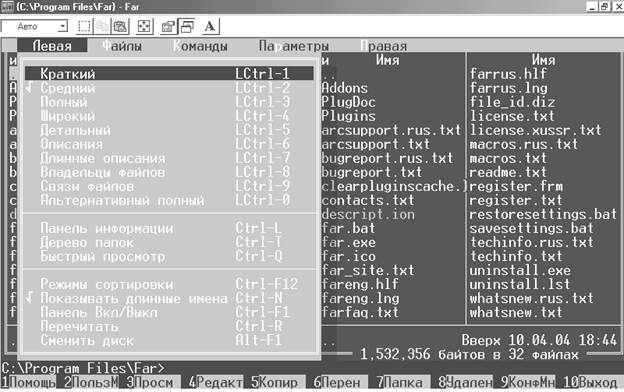
Оболонка ОС – спеціальна програма, надбудова над операційною системою, яка дозволяє просто і з високою наочністю виконувати найуживаніші команди ОС для роботи з об’єктами файлової системи. Іноді оболонки ОС ще називають файловими менеджерами.
Основні функції оболонок:
- відображення на екрані вмісту будь-якого диска або папки (ліва та права панелі);
- створення, копіювання, переміщення, перейменування та вилучення файлів та папок(натисканням відповідних зарезервованих функціональних клавіш);
- перегляд та редагування файлів із текстовим вмістом.
Far Manager або просто Far – це оболонка операційної системи, що працює в текстовому режимі монітора та призначена для управління файловою системою під ОС Windows 95/98/NT. Вона підтримує довгі імена файлів, працює з архівами і має дуже великий набір різних сервісних функцій.
Для роботи з об’єктами використовуються команди, що викликаються натисканням функціональних клавіш або їх комбінацій:
F1(Помощь) – викликає вікно контекстно-залежної допомоги для користувача;
F2(ПользМ) – викликає меню користувача, в яке можна додавати різні команди(наприклад, для завантаження програм, з якими часто працюють);
F3(Просм) – перегляд вмісту файлів(файл потрібно попередньо виділити);
F4(Редакт) – редагування вмісту файлів(найчастіше використовується для редагування файлів із текстовим вмістом);
F5(Копир) – копіювання файлів, папок: на одній панелі відкрити папку-одержувач, а на іншій – папку-джерело(звідки копіювати об’єкти), виділити потрібні об’єкти і натиснути F5, підтвердити операцію клавішею Enter;
F6(Перен) – перейменування/переміщення об’єктів: для переміщення об’єктів виконати послідовність дій аналогічну до копіювання, але натиснути в кінці F6 і підтвердити клавішею Enter. Для перейменування потрібно виділити об’єкт, натиснути F6, у вікні що з’явиться видалити первинне ім’я, ввести нове і натиснутиEnter. Примітка: обов’язково при перейменуванні потрібно вводити розширення(тип) файлу, відокремлюючи його від імені файлу розділовою крапкою!
F7(Папка) – створення нової папки в поточній папці. Потрібно натиснути F7, ввести ім’я папки і натиснути Enter;
F8(Удален) – вилучення папок та файлів. Примітка: потрібно пам’ятати, що вилучена папка(файл) поміщається в Корзину, але тільки при роботі з розділами жорстокого диску!
F9(КонфМн) – викликає меню програми, що з’являється зверху. Це меню має декілька розділів, кожний з яких містить велику кількість команд. Наприклад, Левая(Правая) містять відповідно команди для роботи з лівою(правою) панеллю, такі як, Сменить диск, Режимы сортировки, Панель информации, Дерево папок та інші;

F10(Выход) – вихід із програми. Так як програма працює в текстовому режимі, то після завершення роботи з Far потрібно закрити вікно сеансу MS-DOS.
Натискання клавіші Ctrl, Alt, Shift змінює набір команд, що знаходяться під командним рядком і утримуючи їх, можна викликати зовсім інші команди. Наприклад, Shift+F4(Редак.) – дозволяє створити новий файл із текстовим вмістом: для цього потрібно лише викликати цю команду, ввести ім’я та розширення майбутнього файлу, натиснути Enter і ввести текст. Якщо цей документ потрібно зберегти, то натиснути F2, а для виходу із режиму редагування натиснути F10.
Для зміни поточного диску потрібно натиснути для лівої панелі – Alt+F1, а для правої панелі – Alt+F2. Потім у вікні вибрати потрібний диск і натиснути Enter.
Для роботи з групами файлів поточної папки(диску) використовують такі клавіші:
„ + ” – викликає вікно Пометить, в якому потрібно ввести шаблон(маску) для виділення певної групи файлів і натиснути Enter. Наприклад, *.doc – виділити всі файли типу doc, ???.txt – виділити всі файли типу txt що мають ім’я із 3-х будь-яких символів, таблиця*.xls – всі файли типу xls що починаються на ім’я таблиця.
„ - ” – викликає вікно Снять, в якому потрібно ввести шаблон(маску) для зняття виділення з певної групи файлів і натиснути Enter.
„ * ” – натискання на цю клавішу одразу ж виділяє всі файли поточної папки. Якщо натиснути її ще раз, то виділення буде знято.
|
|
|
|
|
Дата добавления: 2014-12-10; Просмотров: 636; Нарушение авторских прав?; Мы поможем в написании вашей работы!